Ερώτηση
Θέμα: Το Print Spooler σταματάει. Πώς να φτιάξεις?
Γειά σου! Είμαι εδώ με κάποιο είδος προβλήματος… Χρησιμοποιώ τα Windows 10 εδώ και λίγο καιρό και διατηρούσα πάντα μια μηχανή εκτύπωσης συνδεδεμένη στον υπολογιστή μου. Δεν έχω αντιμετωπίσει ποτέ κανένα πρόβλημα με τη διαδικασία εκτύπωσης μέχρι τώρα. Κάθε φορά που προσπαθώ να εκτυπώσω οποιονδήποτε τύπο εγγράφου, η ουρά εκτύπωσης φαίνεται να σταματά! Πώς μπορώ να το διορθώσω; Ευχαριστώ εκ των προτέρων!
Λυμένη απάντηση
Ουρά εκτύπωσης[1] είναι ένα στοιχείο απαραίτητο για την επιτυχή εργασία εκτύπωσης όταν ο υπολογιστής ή ο φορητός υπολογιστής σας είναι συνδεδεμένος σε μηχανή εκτύπωσης ή διακομιστή. Αυτή η εφαρμογή αναλαμβάνει όλες τις εργασίες που σχετίζονται με την εκτύπωση, επιτρέπει τη δημιουργία πολλαπλών εργασιών και διασφαλίζει ότι η όλη διαδικασία από την αρχή μέχρι το τέλος ολοκληρώνεται ποιοτικά.
Το προϊόν Print Spooler ξεκινά να λειτουργεί κάθε φορά που εκκινείται ο εκτυπωτής και έχει λάβει εντολή να ολοκληρώσει διάφορες εργασίες εκτύπωσης. Αυτή η εφαρμογή επιταχύνει επίσης ολόκληρη τη διαδικασία, έτσι ώστε να μην διαρκέσει πολύ, όπως θα ήταν διαφορετικά. Επιπλέον, το εργαλείο έρχεται ως το εκτελέσιμο αρχείο spoolsv.exe στον υπολογιστή.
Μόλις εκκινηθεί το μηχάνημά σας, το Print Spooler εκκινείται επίσης αυτόματα και απενεργοποιείται κάθε φορά που το λειτουργικό σύστημα δεν είναι πλέον ενεργό. Μετά από αυτό, ο χρήστης επιτρέπεται να διαχειρίζεται τις ενέργειες εκτύπωσης σε πλήρη ποιότητα και ταχύτητα. Αυτό περιλαμβάνει:
- Προβολή όλων των δημιουργημένων εργασιών εκτύπωσης.
- Προβολή του μεγέθους, του μήκους και της κατάστασης των εκτυπώσεων σε εκκρεμότητα.
- Καθυστέρηση ή διαγραφή εργασιών που έχουν ήδη δημιουργηθεί.
Ωστόσο, θα δείτε μια ανεπιθύμητη αλλαγή στις εκτυπωτικές σας εργασίες, εάν ποτέ χρειαστεί να αντιμετωπίσετε το πρόβλημα της συνεχούς διακοπής της ουράς εκτύπωσης στο μηχάνημά σας. Ορισμένοι χρήστες έχουν ήδη αναφέρει αυτό το ζήτημα, αν και η εμφάνισή του παραμένει ακόμα άγνωστη.[2] Ευχαρίστως, υπάρχουν ορισμένες επιδιορθώσεις δοκιμασμένες από ειδικούς που μπορεί να σας βοηθήσουν να εξαλείψετε το σφάλμα διακοπής της συνεχούς ουράς εκτύπωσης από το μηχάνημα Windows. Ρίξτε μια ματιά στις παρακάτω τεχνικές στερέωσης.
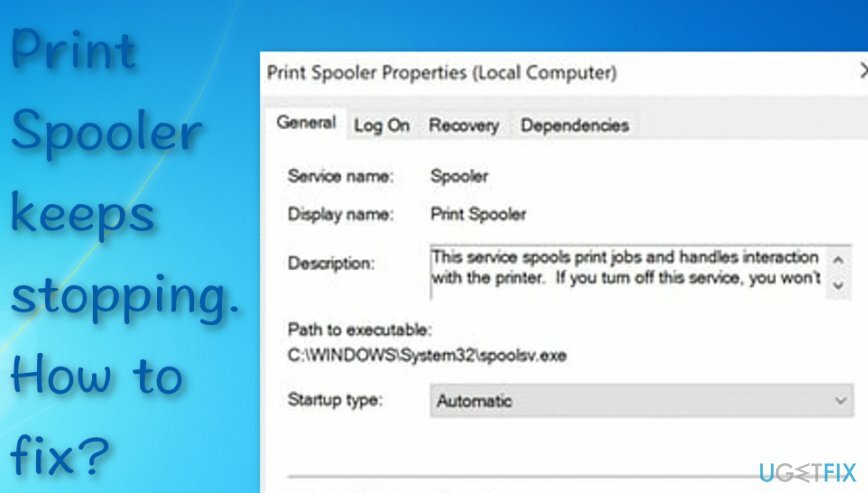
Το Print Spooler συνεχίζει να σταματά. Πώς να φτιάξεις?
Για να επισκευάσετε το κατεστραμμένο σύστημα, πρέπει να αγοράσετε την έκδοση με άδεια χρήσης Reimage Reimage.
Το Print Spooler συνεχίζει να σταματά είναι ένα πρόβλημα που μπορεί να παρουσιαστεί σε οποιονδήποτε χρήστη των Windows που διαθέτει μηχανή εκτύπωσης. Εάν είστε επίσης άτομο που έχει αντιμετωπίσει τέτοιου είδους σφάλματα, μην ανησυχείτε, υπάρχουν ορισμένες διορθώσεις. Δείτε όλες τις παρακάτω μεθόδους και επιλέξτε την πιο κατάλληλη τεχνική για εσάς. Εάν μια επιδιόρθωση δεν βοηθά, δοκιμάστε άλλες.
Επιπλέον, εάν όλα έχουν ολοκληρωθεί αλλά το ζήτημα εξακολουθεί να σας απασχολεί ξανά, ενδέχεται να υπάρχουν κάποια κακόβουλα προϊόντα, καταχωρίσεις,[3] ή λογισμικό που έχει εγκατασταθεί εν αγνοία σας στον υπολογιστή σας με Windows και το οποίο ενεργοποιεί την ουρά εκτύπωσης συνεχίζει το σφάλμα διακοπής. Για το σκοπό αυτό, ολοκληρώστε έναν πλήρη έλεγχο συστήματος με ένα εργαλείο όπως π.χ ReimageΠλυντήριο ρούχων Mac X9.
Διορθώστε το αρ. 1. Δοκιμάστε να "κατέχετε" το αρχείο spoolsv.exe
Για να επισκευάσετε το κατεστραμμένο σύστημα, πρέπει να αγοράσετε την έκδοση με άδεια χρήσης Reimage Reimage.
Αν αναζητούσατε τρόπους για να διορθώσετε το πρόβλημα με το Print Spooler που σταματάει, η ομάδα των ειδικών μας έχει παράσχει ορισμένες μεθόδους επιδιόρθωσης για εσάς. Ένας από αυτούς είναι ο κάτοχος του σχετικού αρχείου. Δοκιμάστε την τεχνική εδώ:
- Πάτα το Κλειδί με το λογότυπο των Windows και Κουμπί E μαζί.
- Περίμενε για Εξερεύνηση αρχείων/Εξερεύνηση των Windows να εμφανιστεί.
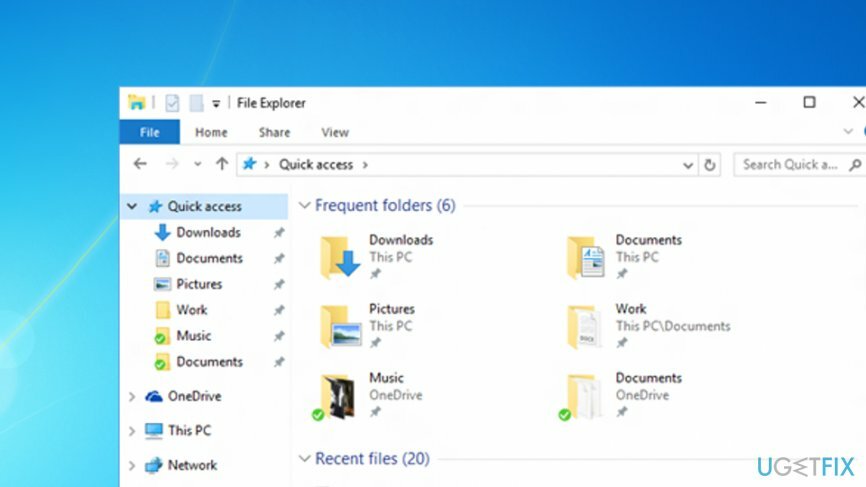
- Επιλέξτε ένα από το αριστερό παράθυρο του παραθύρου Αυτός ο υπολογιστής/Ο υπολογιστής μου.
- Μεταβείτε σε αυτόν τον κατάλογο: C:\\Windows\\System32.
- Συνεχώς, επιλέξτε το spoolsv.exe συστατικό.
- Κάντε δεξί κλικ στο αρχείο με το ποντίκι σας και προχωρήστε με Ιδιότητες.
- Συνεχίστε με το Καρτέλα ασφαλείας που θα εμφανιστεί μετά την εκκίνηση του Ιδιότητες παράθυρο.
- ο Ονόματα ομάδων και χρηστών θα εμφανιστεί η ενότητα. Κάντε κλικ στην επιλογή Χρήστες > Για προχωρημένους εδώ.
- Σύμφωνα με το Ιδιοκτήτης επιλογή, επιλέξτε να Αλλαγή και γράψε το όνομα του σας λογαριασμός χρήστη.
- Επιπλέον, επιλέξτε Επιλέξτε Ονόματα > ΟΚ.
- Τότε, Εφαρμογή > ΟΚ.
- Μετά, Εφαρμογή > ΟΚ πάλι.
- Επανεκκινήστε το Υπηρεσία ουράς εκτύπωσης και σου μηχανή επίσης.
Διορθώστε το αρ. 2. Καταργήστε τις πληροφορίες από το φάκελο Spool
Για να επισκευάσετε το κατεστραμμένο σύστημα, πρέπει να αγοράσετε την έκδοση με άδεια χρήσης Reimage Reimage.
- Κάντε κλικ στο κλειδί Windows και Κουμπί E για την έναρξη Εξερεύνηση των Windows ή Εξερεύνηση αρχείων.
- Στο αριστερό παράθυρο, προχωρήστε Ο υπολογιστής μου/Αυτός ο υπολογιστής.
- Μεταβείτε σε αυτήν την τοποθεσία: C:\\Windows\\System32\\spool.
- Εισάγετε το φάκελο προγραμμάτων οδήγησης και διαγράψτε όλο το περιεχόμενο που βρίσκεται εκεί.
- Καταργήστε συνεχώς όλο το περιεχόμενο από το Φάκελος εκτυπωτών.
- Επανεκκίνηση Ουρά εκτύπωσης και σου υπολογιστή Μετά.
Διορθώστε το αρ. 3. Απομονώστε ορισμένους οδηγούς
Για να επισκευάσετε το κατεστραμμένο σύστημα, πρέπει να αγοράσετε την έκδοση με άδεια χρήσης Reimage Reimage.
- Κράτα το κλειδί Windows και Κουμπί R στο πληκτρολόγιό σας για ένα δευτερόλεπτο.
- Όταν εμφανιστεί ένα λευκό πλαίσιο εκτέλεσης, πληκτρολογήστε printmanagement.msc και χτυπήστε Εισαγω.
- Μόλις το Παράθυρο διαχείρισης εκτύπωσης εμφανίζεται, επιλέξτε Όλοι οι οδηγοί.
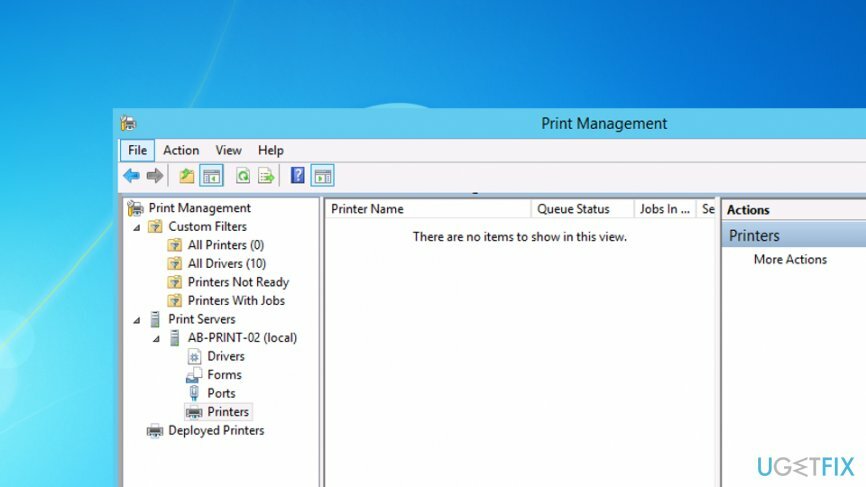
- Στη συνέχεια, επιλέξτε το δικό σας όνομα προγράμματος οδήγησης εκτύπωσης.
- Στη συνέχεια, κάντε δεξί κλικ και επιλέξτε Ορισμός απομόνωσης.
- Διάλεξε το Απομονώνω λειτουργία.
- Κλείστε το Διαχείριση εκτυπώσεωνπαράθυρο.
- Κάντε επανεκκίνηση μηχανή.
- Επανεκκινήστε το Υπηρεσία ουράς εκτύπωσης.
Διορθώστε το αρ. 4. Καταργήστε τις περιττές καταχωρήσεις μητρώου
Για να επισκευάσετε το κατεστραμμένο σύστημα, πρέπει να αγοράσετε την έκδοση με άδεια χρήσης Reimage Reimage.
Εάν αντιμετωπίζετε προβλήματα με την ουρά εκτύπωσης τον τελευταίο καιρό και η ουρά εκτύπωσης συνεχίζει να υπάρχει σφάλμα διακοπής που εμφανίζονται συχνά, θα πρέπει να προσπαθήσετε να διαγράψετε τα περιττά κλειδιά μητρώου, καθώς ορισμένα από αυτά μπορεί να σχετίζονται με το πρόβλημά σας.
- Πάτα το κλειδί Windows και Κουμπί R στο πληκτρολόγιό σας.
- Περιμένετε να εμφανιστεί ένα μικρό πλαίσιο εκτέλεσης.
- Στη συνέχεια, πληκτρολογήστε regedit και χτυπήστε Εισαγω.
- ο Επεξεργαστής Μητρώου θα εμφανιστεί τώρα.
- Επιλέγω Ναί για την εκτέλεση του Επεξεργαστή Μητρώου μέσω διοικητικά προνόμια.
- Συνεχίστε κάνοντας κλικ Αρχείο > Εξαγωγή.
- Επιλέξτε το Επιφάνεια εργασίας επιλογή για το τοποθεσία εξαγωγής.
- Βρες το Ονομα αρχείου τοποθεσία και πληκτρολογήστε το όνομα.
- Συνεχώς, επιλέξτε Όλα > Εύρος εξαγωγής.
- Επιλέξουν Σώσει.
- Στη συνέχεια, πηγαίνετε στο Υπολογιστής\\HKEY_LOCAL_MACHINE\\SYSTEM\\CurrentControlSet\\Control\\Print\\Providers.
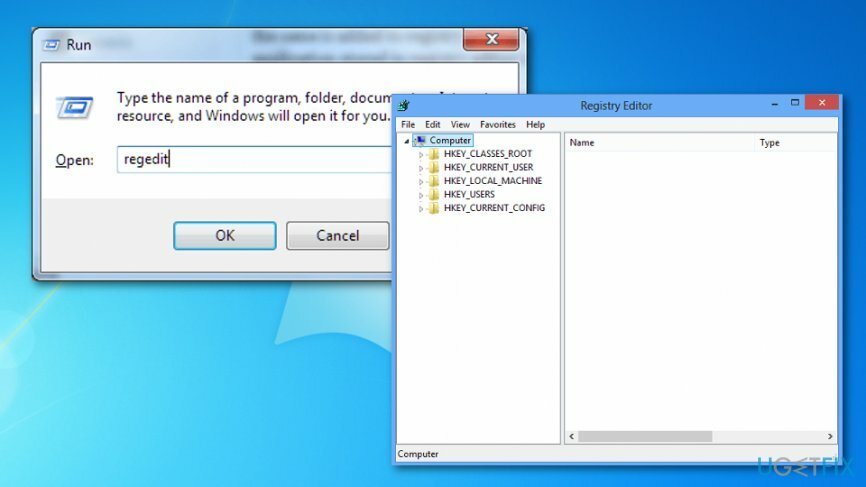
- Εδώ, διαγράψτε όλες τις καταχωρήσεις εκτός από Υπηρεσίες εκτύπωσης LanMan και Παροχέας εκτύπωσης Διαδικτύου.
- Επίσης, διαγράψτε το κλειδί με το όνομα Υπηρεσίες εκτύπωσης αν εντοπίσετε ένα.
- Κάντε επανεκκίνηση Υπολογιστής με Windows και Ουρά εκτύπωσης.
Διορθώστε το αρ. 5. Ενημερώστε τη μονάδα εκτύπωσης
Για να επισκευάσετε το κατεστραμμένο σύστημα, πρέπει να αγοράσετε την έκδοση με άδεια χρήσης Reimage Reimage.
Σε ορισμένες περιπτώσεις, ένα κατεστραμμένο ή κατεστραμμένο πρόγραμμα οδήγησης εκτυπωτή μπορεί να προκαλέσει πρόβλημα συνεχούς διακοπής της ουράς εκτύπωσης. Τα καλά νέα είναι ότι έχετε την ευκαιρία να καταργήσετε το ζήτημα εδώ. Σχετικά με αυτήν την επιδιόρθωση, θα πρέπει να κάνετε λήψη της πιο πρόσφατης αναβάθμισης για το πρόγραμμα οδήγησης του εκτυπωτή σας καθώς λείπει κρίσιμες ενημερώσεις μπορεί να οδηγήσουν σε διάφορα προβλήματα λογισμικού, συμπεριλαμβανομένης της εκτύπωσής σας μηχανή/πρόγραμμα οδήγησης/διακομιστής.
Διορθώστε το αρ. 6. Δοκιμάστε να εκτελέσετε σάρωση SFC ή έλεγχο δίσκου
Για να επισκευάσετε το κατεστραμμένο σύστημα, πρέπει να αγοράσετε την έκδοση με άδεια χρήσης Reimage Reimage.
Αυτοί οι δύο έλεγχοι ενδέχεται να σας βοηθήσουν να προσδιορίσετε την αιτία του σφάλματος διακοπής της ουράς εκτύπωσης. Η εκτέλεση μιας σάρωσης SFC θα σας βοηθήσει να μάθετε εάν υπάρχουν κατεστραμμένα αρχεία ή κλειδιά που εμποδίζουν τη σωστή λειτουργία της μονάδας εκτύπωσης. Συνεχώς, η σάρωση δίσκου θα σας επιτρέψει να ελέγχετε για πιθανή καταστροφή στο δίσκο του υπολογιστή σας.
Σάρωση SFC:
- Παω σε Αναζήτηση στα Windows και πληκτρολογήστε cmd.
- Εκκινήστε το Υπηρεσία γραμμής εντολών με διοικητικά προνόμια.
- Τύπος sfc /scannow μετά τον δρομέα που αναβοσβήνει.
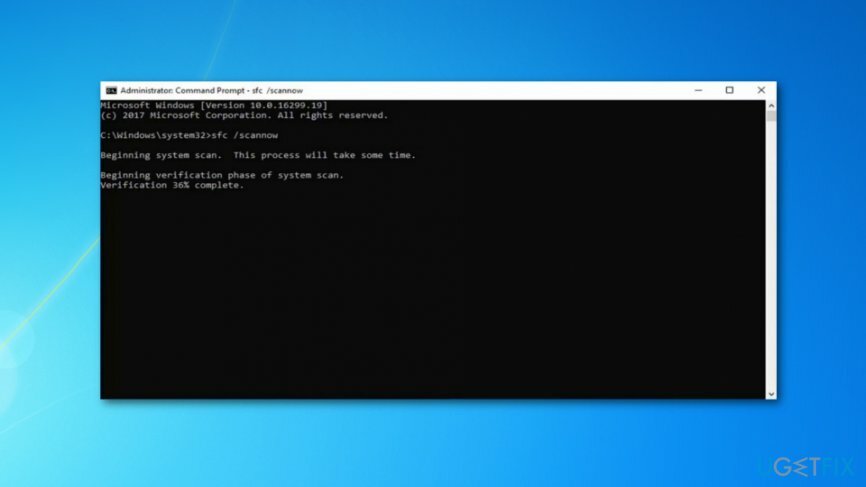
- Χτύπα το Εισαγω κλειδί.
- Περιμένετε να ολοκληρωθεί η διαδικασία και κλείστε το μαύρο παράθυρο.
- Κάντε επανεκκίνηση μηχανή.
Έλεγχος δίσκου:
- Μπότα Γραμμή εντολών ως ένα Διαχειριστής άλλη μια φορά.
- Τύπος chdksk /r μετά τον δρομέα που αναβοσβήνει και πατήστε Εισαγω.
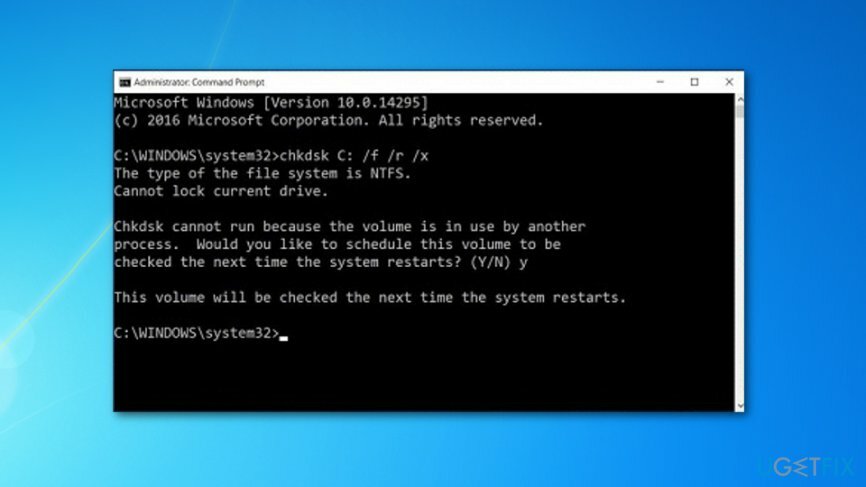
- Περιμένετε να εκτελεστεί η εντολή και ολοκληρώστε την εργασία της.
- Στη συνέχεια, επανεκκινήστε το Μηχάνημα Windows.
Επιδιορθώστε τα Σφάλματά σας αυτόματα
Η ομάδα του ugetfix.com προσπαθεί να κάνει το καλύτερο δυνατό για να βοηθήσει τους χρήστες να βρουν τις καλύτερες λύσεις για την εξάλειψη των σφαλμάτων τους. Εάν δεν θέλετε να δυσκολευτείτε με τεχνικές χειροκίνητης επισκευής, χρησιμοποιήστε το αυτόματο λογισμικό. Όλα τα προτεινόμενα προϊόντα έχουν ελεγχθεί και εγκριθεί από τους επαγγελματίες μας. Τα εργαλεία που μπορείτε να χρησιμοποιήσετε για να διορθώσετε το σφάλμα σας παρατίθενται παρακάτω:
Προσφορά
Κάν 'το τώρα!
Λήψη ΔιόρθωσηΕυτυχία
Εγγύηση
Κάν 'το τώρα!
Λήψη ΔιόρθωσηΕυτυχία
Εγγύηση
Εάν δεν καταφέρατε να διορθώσετε το σφάλμα σας χρησιμοποιώντας το Reimage, επικοινωνήστε με την ομάδα υποστήριξής μας για βοήθεια. Παρακαλούμε, ενημερώστε μας όλες τις λεπτομέρειες που πιστεύετε ότι πρέπει να γνωρίζουμε για το πρόβλημά σας.
Αυτή η κατοχυρωμένη με δίπλωμα ευρεσιτεχνίας διαδικασία επισκευής χρησιμοποιεί μια βάση δεδομένων με 25 εκατομμύρια στοιχεία που μπορούν να αντικαταστήσουν οποιοδήποτε κατεστραμμένο ή λείπει αρχείο στον υπολογιστή του χρήστη.
Για να επισκευάσετε το κατεστραμμένο σύστημα, πρέπει να αγοράσετε την έκδοση με άδεια χρήσης Reimage εργαλείο αφαίρεσης κακόβουλου λογισμικού.

Για να μείνετε εντελώς ανώνυμοι και να αποτρέψετε τον ISP και το κυβέρνηση από την κατασκοπεία σε σας, θα πρέπει να απασχολήσετε Ιδιωτική πρόσβαση στο Διαδίκτυο VPN. Θα σας επιτρέψει να συνδεθείτε στο Διαδίκτυο ενώ θα είστε εντελώς ανώνυμοι κρυπτογραφώντας όλες τις πληροφορίες, αποτρέποντας την παρακολούθηση, τις διαφημίσεις, καθώς και το κακόβουλο περιεχόμενο. Το πιο σημαντικό, θα σταματήσετε τις παράνομες δραστηριότητες παρακολούθησης που εκτελούν πίσω από την πλάτη σας η NSA και άλλα κυβερνητικά ιδρύματα.
Απρόβλεπτες περιστάσεις μπορεί να συμβούν ανά πάσα στιγμή κατά τη χρήση του υπολογιστή: μπορεί να απενεργοποιηθεί λόγω διακοπής ρεύματος, α Μπορεί να προκύψει μπλε οθόνη θανάτου (BSoD) ή τυχαίες ενημερώσεις των Windows μπορεί το μηχάνημα όταν φύγατε για λίγα λεπτά. Ως αποτέλεσμα, ενδέχεται να χαθούν οι σχολικές σας εργασίες, σημαντικά έγγραφα και άλλα δεδομένα. Προς το αναρρώνω χαμένα αρχεία, μπορείτε να χρησιμοποιήσετε Data Recovery Pro – πραγματοποιεί αναζήτηση μέσω αντιγράφων αρχείων που είναι ακόμα διαθέσιμα στον σκληρό σας δίσκο και τα ανακτά γρήγορα.